Support
Need help with software licensing? Below you will find an overview of the support we offer.
If you have any other questions, please do not hesitate to contact us on +31 (0)88 3977 377 or send us a message.
Problemen met het activeren van SketchUp licentie
Het kan voorkomen dat je problemen ervaart tijdens het activeren van je SketchUp licentie. Waarschijnlijk is dan een van onderstaande situaties op jou van toepassing:- Het kan zijn dat jouw serienummer en autorisatiecodes niet passen bij de SketchUp Pro versie die je probeert te activeren. Lees de e-mail met je licentiegegevens dus goed door.
- Je bent offline. Zorg ervoor dat je een werkende internetverbinding hebt tijdens de autorisatie.
- Je hebt onvoldoende rechten. Wanneer je met Windows werkt: klik met je rechtermuisknop op het SketchUp Pro icoon en klik op ‘Uitvoeren als Administrator’. Wanneer je op een Mac werkt: zorg dat je SketchUp Pro van de disk image ook naar je ‘Programma’s’ map sleept.
- De internetpoorten 80, 8080, 443, 5053 en 50530 staan dicht op je netwerk. Zet deze open in je firewall.
- Jouw firewall staat de domeinen *.sketchup.com of *.google.com niet toe. Maak hiervoor een uitzondering in jouw firewall.
- Er zijn problemen met je browser. Voor enkele functies leent SketchUp Pro namelijk de browser op jouw besturingssyteem. Dit is altijd Internet Explorer op Windows en Safari op Mac, ook al heb je een ander browser als standaard ingesteld. Mogelijke oplossingen:
- Zorg ervoor dat deze browser geüpdatet is naar de laatste versie.
- Maak dit browser (tijdelijk) jouw standaard browser.
- Activeer Java op jouw systeem.
- Verlaag de beveiligingsinstellingen voor internettoegang.
- Leeg de browser cache.
- Wis je browser cookies.
- Je gebruikt een Proxy. Hiervoor is helaas geen oplossing op dit moment aangezien proxies niet worden ondersteund.
Rhino downloaden
Download Rhino via de website van Rhinoceros, kies hier jouw besturingssysteem om de goede versie te downloaden.SketchUp downloaden, installeren en activeren
Voor hulp bij het downloaden, installeren en activeren van je SketchUp licentie kun je naar onze speciale Start met SketchUp pagina. Hier vind je alle informatie die je nodig hebt.SketchUp Studio downloaden, installeren en activeren
Voor hulp bij het downloaden, installeren en activeren van je SketchUp Studio licentie kun je naar onze speciale Start met SketchUp pagina. Hier vind je alle informatie die je nodig hebt.SketchUp for Vray activeren in SketchUp Studio
Nadat je de SketchUp Studio hebt geïnstalleerd volg je de volgende stappen:- Ga naar de Chaos website , klik rechtsboven op "Sign in" om je aan te melden via Trimble.
- Ga naar http://localhost:30304/#/ om je opnieuw aan te melden.
Als na deze stappen SketchUp for Vray niet op S verschijnt, dan moet je je eerst afmelden bij Chaos en vervolgens naar S gaan en de toegang tot SketchUp Studio verwijderen, 60 seconden wachten en vervolgens de toegang teruggeven en bovenstaande stappen opnieuw uitvoeren.
Twinmotion downloaden, installeren activeren
Als je Twinmotion besteld krijgt je een product key. Deze kun je inwisselen via de site van Epic Games (ontwikkelaar van Twinmotion).- Ga naar de website van Epic Games.
- Log in met je Epic Games account of maak een account aan.
- Na de login kom je binnen op de pagina ‘Redeem a Code’.
- Vul jouw product key in.
- Klik op ‘Redeem’.
- Je krijgt vervolgens een voorvertoning te zien waarin je de bevestiging vindt van je aankoop. Klik op ‘Confirm’.
- Je ontvangt de bevestiging ‘Access granted!’
- Ga naar de website van Twinmotion om de software te downloaden: Download Twinmotion.
- Ga akkoord met de Twinmotion EULA.
- Download de Epic Launcher. Via deze launcher kun je de laatste versie van Twinmotion downloaden.
V-Ray downloaden, installeren en activeren
- Log in op de website van Chaos Group met de gegevens die je bij je bestelling hebt ontvangen.
- Navigeer naar de ‘Downloads’ sectie.
- Download het installatie-pakket waarmee jouw V-Ray wordt geïnstalleerd.